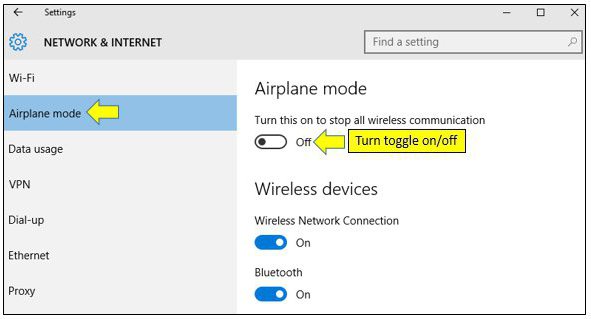Sürücüleri ses için nasıl yeniden yüklerim: yollar ve talimatlar
Windows kurduktan sonra genellikle olurses kayboldu. Bu, elbette, birçok şeyle ilişkilidir, ancak çoğu zaman bu sürücülerdir. Makale, Windows'da ses için sürücüyü yeniden yükleme hakkında konuşacak. Tüm olası yöntemler dikkate alınacak ve her birine ayrıntılı talimatlar eklenecektir.
Sürücü Tanımları
Sürücüyü yeniden yüklemeye başlamadan önce,Hangisini yeniden kuracağımızı anlamak gerekiyor. Bunu yapmak için birçok yardımcı program ve program kullanabilirsiniz. Ama neden bir şey indiriyor, gerekirse bilgisayarda zaten var?
Cihaz yöneticisine girmeliyiz. Bunun için iki yoldan gidebilirsin.
- Farenin sağ düğmesiyle "Bilgisayarım" simgesine tıklayın ve açılan menüden "Yönetim" seçeneğini seçin. Bir pencere görünecektir. İçinde "Aygıt Yöneticisi" sekmesini seçin.
- "Başlat" menüsüne girin ve arama kutusuna "Aygıt Yöneticisi" girin. Bundan sonra, sistem ihtiyaç duyduğumuz programı bulacaktır ve sadece sol fare tuşu ile üzerine tıklamaya devam edecektir.

Yani, ilk hedefe ulaştık - dağıtıcıya girdikcihazlar. Şimdi sürücünün adını bilmeniz gerekiyor. Sürücülerin ses için nasıl yeniden takılacağımızın bir gerçeği göz önüne alındığında ve örnekte bununla manipülasyon verilecektir. "Ses, oyun ve video cihazları" sekmesini bulun ve açılır listeyi açın. Şimdi ses için tüm sürücülerden önce. Tipik olarak, bazıları düzgün çalışmıyorsa, yanında sarı bir simge çizilecektir.
Aygıt Yöneticisi ile yeniden yükle
Yukarıdaki işlemleri yaptıktan sonraAygıt Yöneticisi ve yeniden yüklenmesi gereken sürücülerin adlarını buldu. Her şeyden önce, sarı işaretin çizildiğileri yeniden yükleyin.
Yeniden yüklemek için ihtiyacınız olan:
- Sağ fare tuşuyla sürücüyü tıklayın ve menüden "Özellikler" i seçin.
- Görüntülenen pencerede "Sürücü" sekmesine gidin.
- Pencerenin altındaki "Sil" düğmesine tıklayın.
- Onay penceresinde, kuşu "Bu aygıtın sürücü programlarını kaldır" satırının yanına yerleştirin ve "Tamam" ı tıklayın.
Şimdi yanlış çalışan sürücü silinir veonun yerine sırayla konulmalıdır. Bunu yapmak için, "Sürücü" sekmesi açıkken "Özellikler" penceresi görünene kadar işlemleri tekrarlayın. Pencerede, "Sil" yerine "Güncelle ..." düğmesini tıklamanız gerekir. Sürücüyü nerede arayacağınız sorulacak. Bilgisayarda önceden indirdiyseniz, ilk öğeyi seçin. Aksi takdirde, İnternet üzerinden bir arama yapmanız gerekir.

Artık, sürücüyü ses için Aygıt Yöneticisi'nde nasıl yeniden yükleyeceğinizi biliyorsunuz. Ama bu sadece birçoğunun ilk yolu, yani bir sonraki aşamaya geçiyoruz.
Programla yeniden yükle
Belki, bazı nedenlerden dolayı, yukarıda, hala "7 windose" sesi sürücüsünü yeniden olamazdı set yöntemle yönlendirilmelidir. Ama umutsuzluk için acele etmeyin, daha birçok seçenek var. Örneğin, şimdilik, "Windows 7" sesi için sürücüleri nasıl yeniden yükleyeceğimize bakacağız, bu amaçla Sürücü Booster adlı bir program kullanıyor.
- Yazılımın resmi web sitesine gidin ve programı indirin. Kamu alanında olduğu için tamamen ücretsizdir.
- Ek yazılımın yüklenmesinden onay işaretlerini kaldırarak programı yükleyin.
- Programı giriniz.
- Büyük bir "Start" tuşu olmanızdan önce. Tıkla.

Eğer güncel sürücüler gösterilecektir analizinden sonra, "Tümünü güncelle" seçeneğini tıklayın ve sonra bilgisayarınızı yeniden başlatın indirme ve yükleme için bekleyin.
Kimliğine göre sürücü arama
Sürücüleri standart Windows yardımcı programlarını kullanarak ve programların yardımıyla ses için nasıl yeniden yükledik. Şimdi web üzerinden doğru sürücüyü nasıl bulacağımız hakkında konuşalım.
- Aygıt Yöneticisi'nde, gerekli sürücünün özelliklerini girin.
- Ayrıntılar sekmesini tıklayın.
- Açılır listede "Kimlik Kodları" nı tıklayın.
- Listeden herhangi bir satırı kopyalayın.
- DevID web sitesine gidin.
- Kopyalanan kodu arama kutusuna yapıştırın.
Şimdi sadece sürücüyü indirmek ve kurmak için kalır.